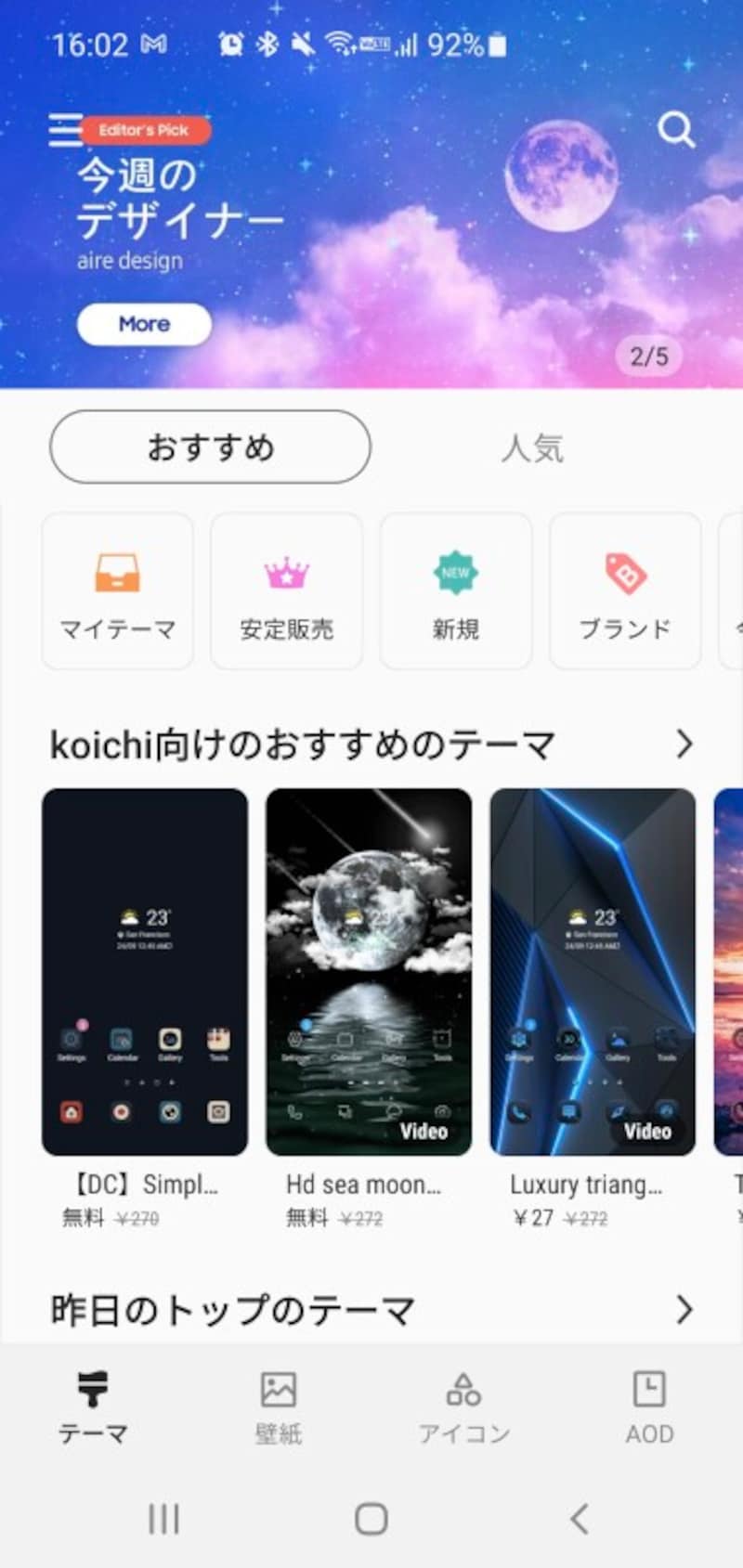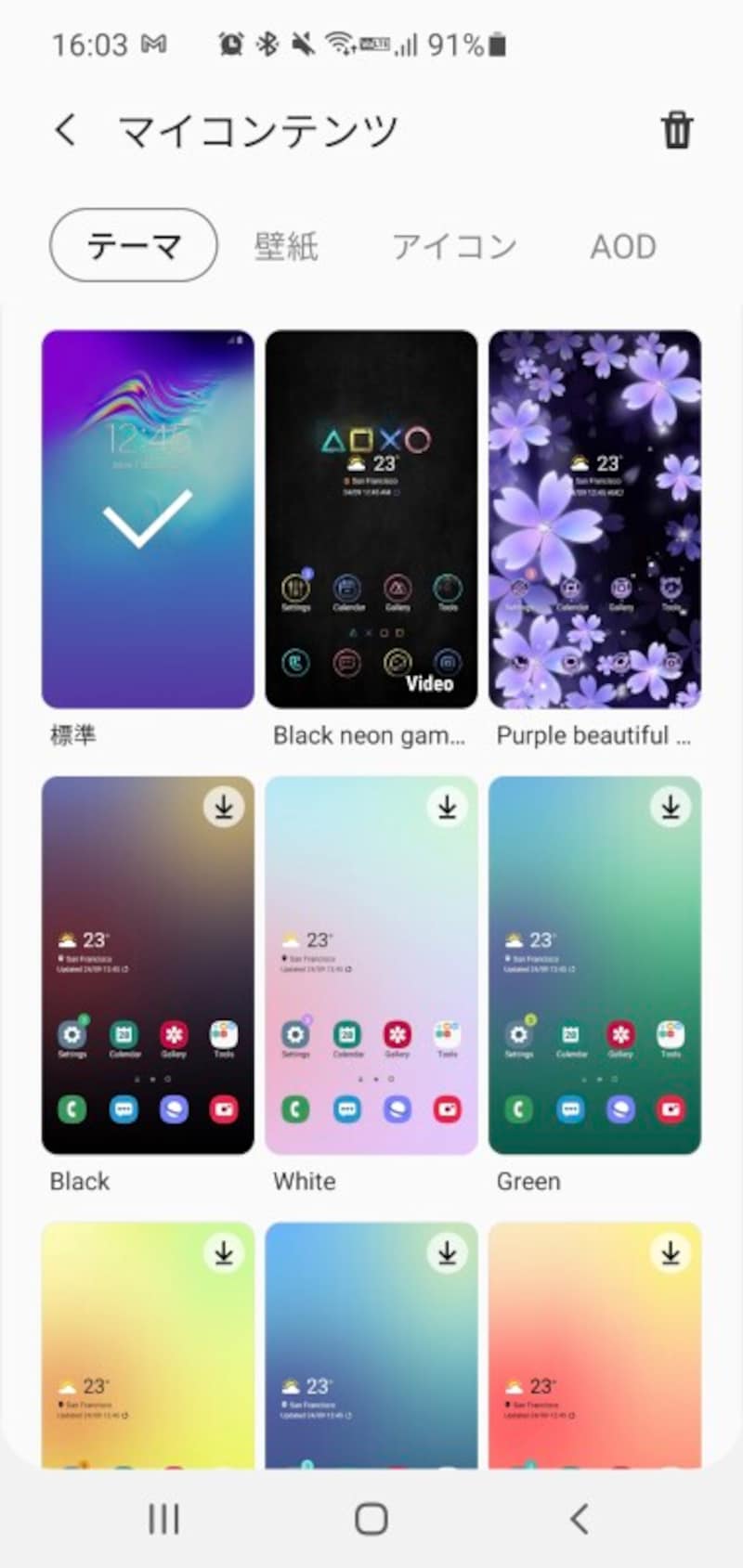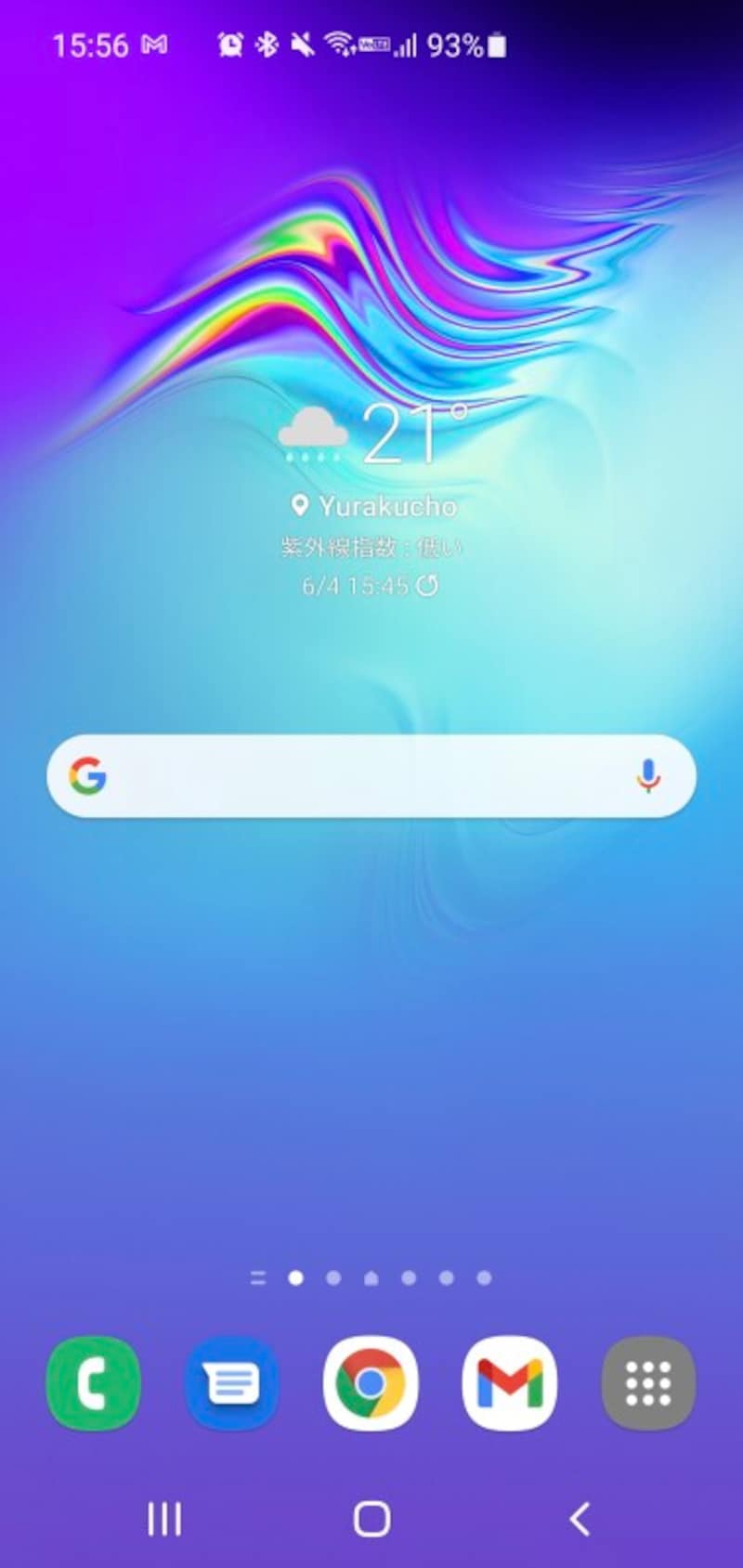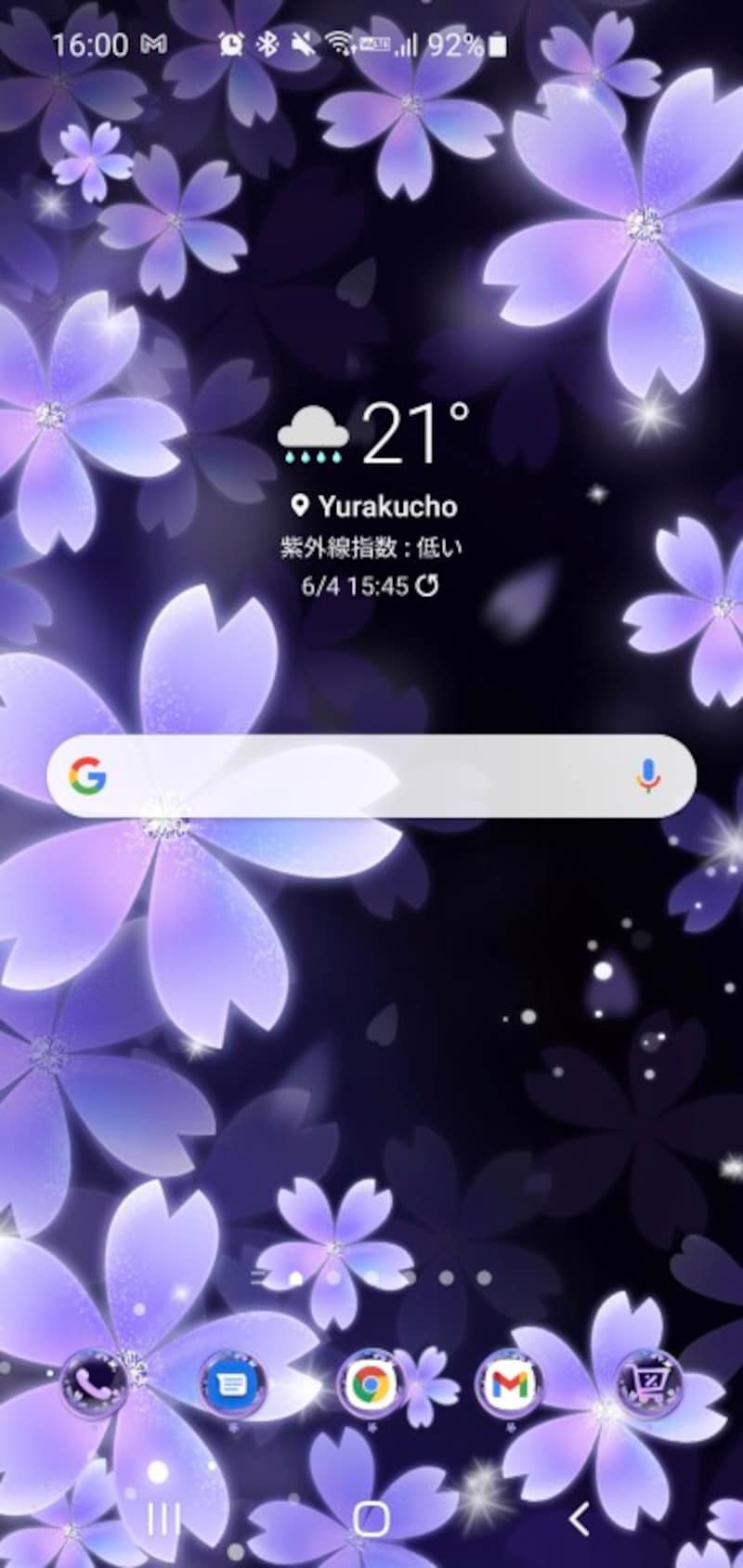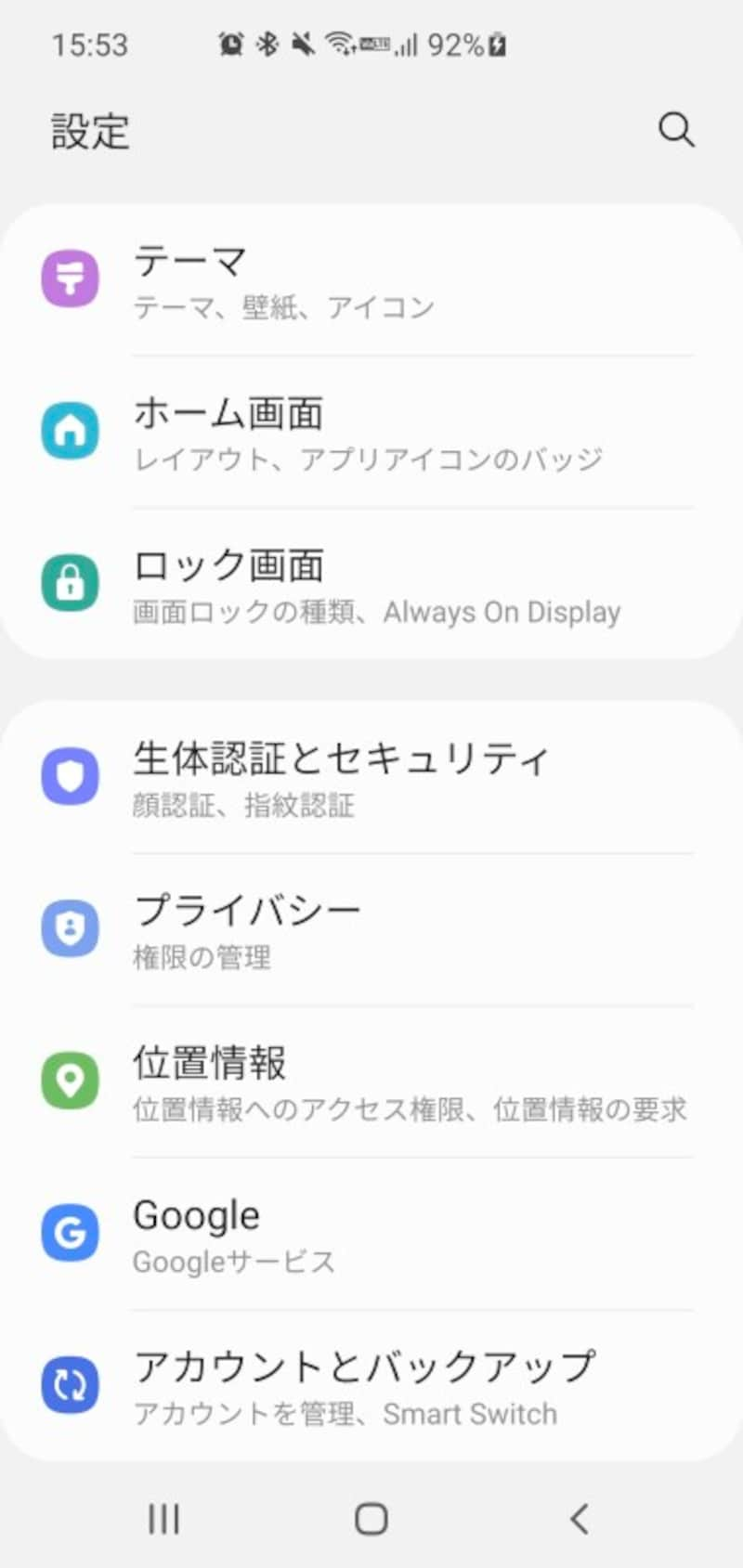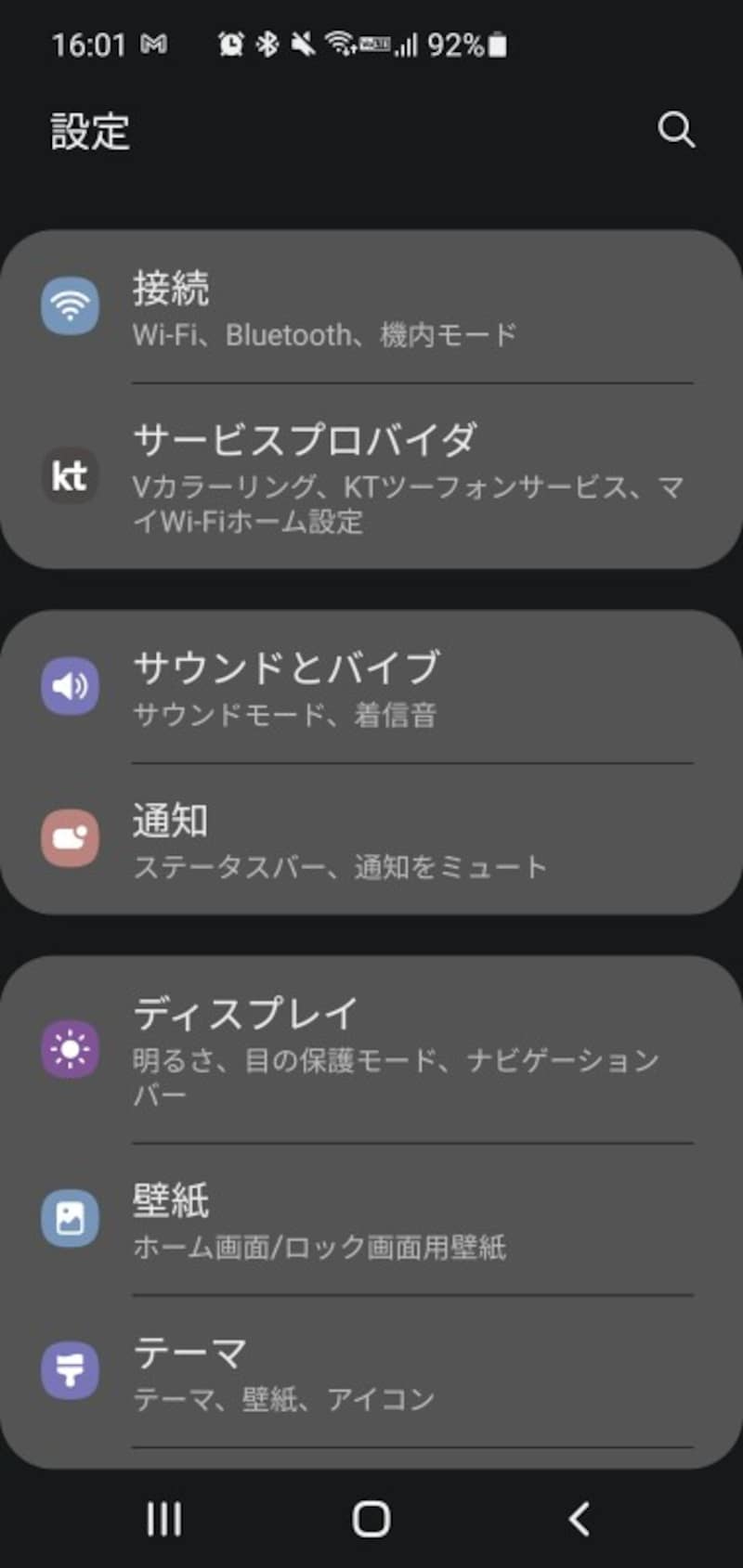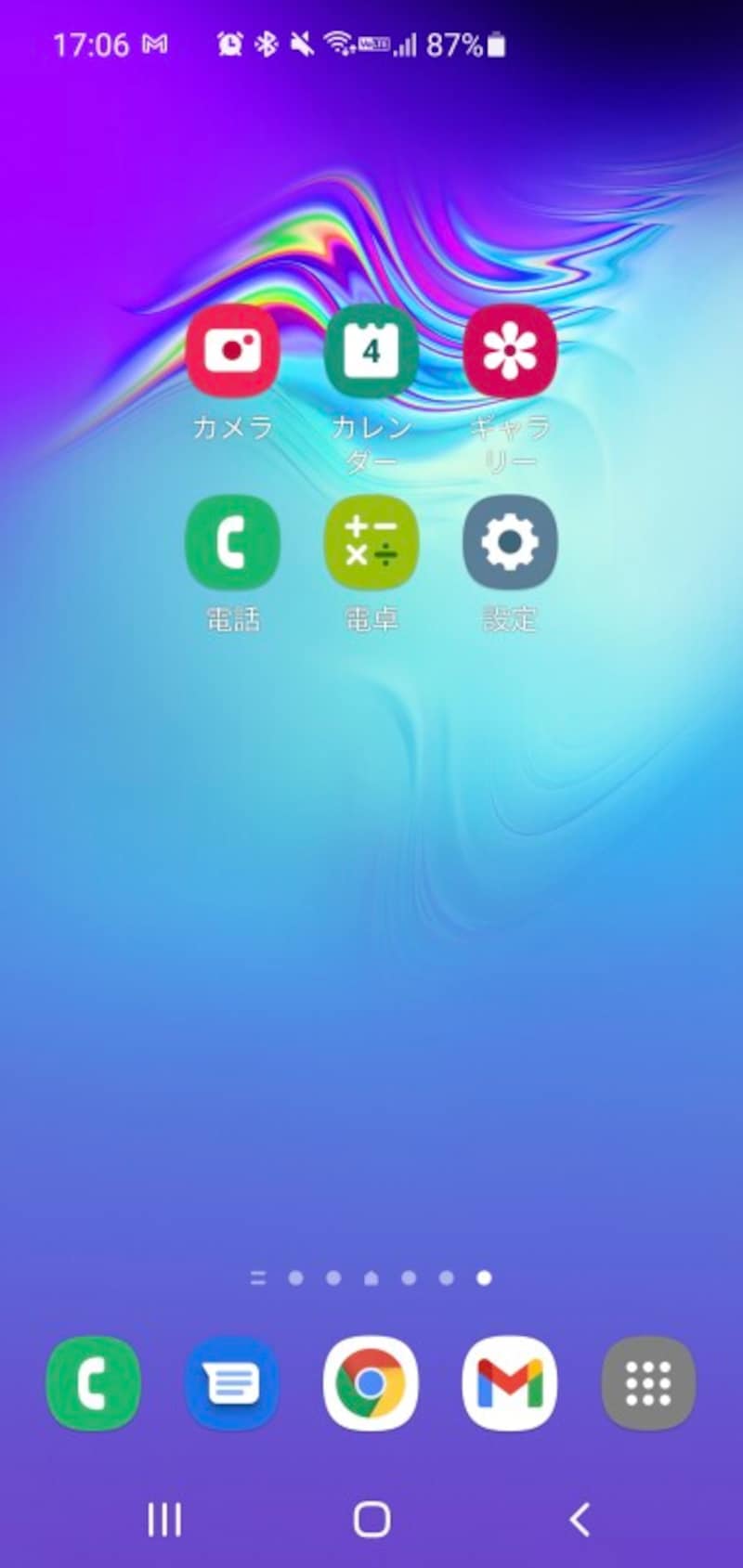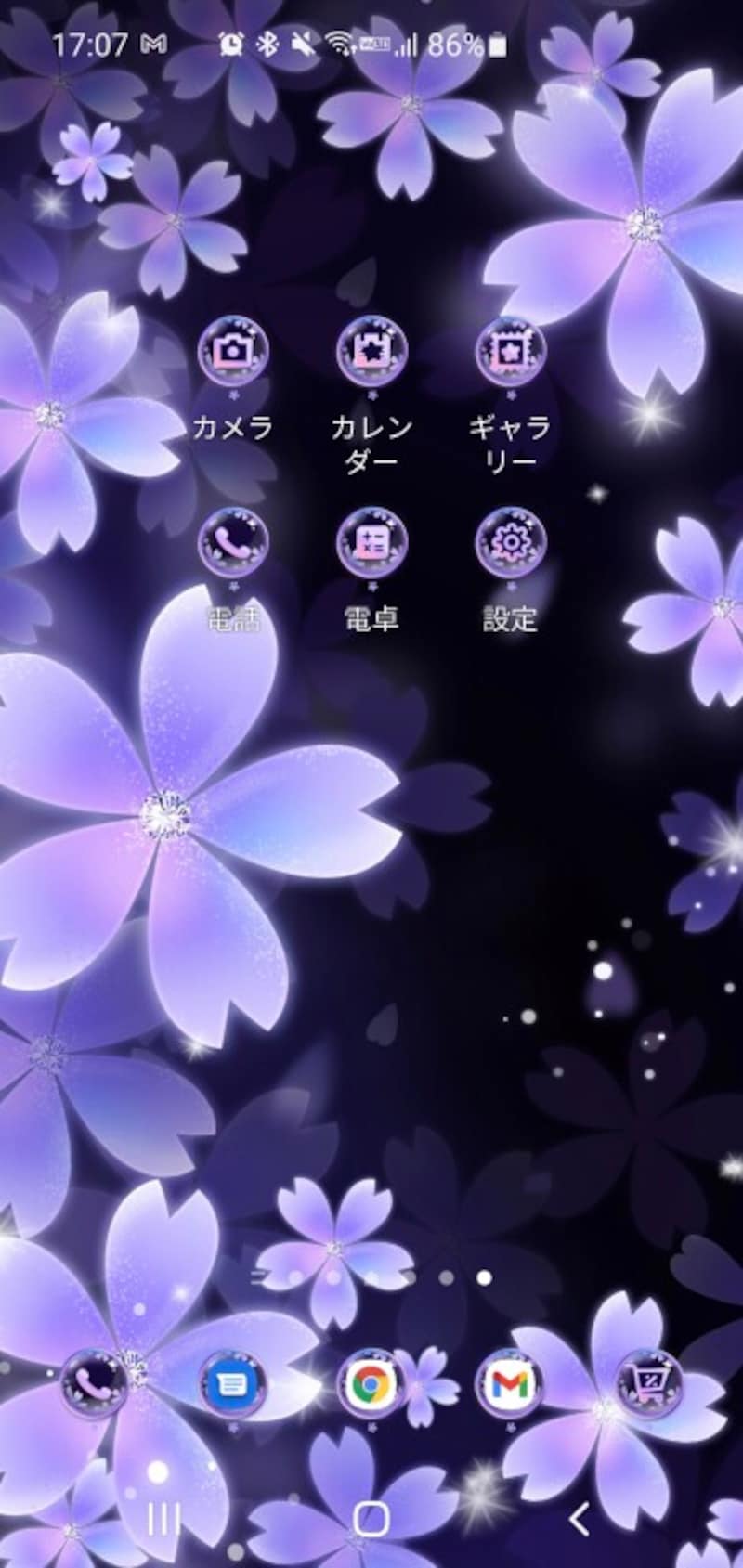今回は、この「テーマ」の使い方や設定方法について解説します。普段利用しているAndroidスマートフォンのイメージを変えることができますので、ぜひ「テーマ」を活用しましょう。
Androidの「テーマ」とは
Androidスマートフォンには、壁紙(ホーム画面、ロック画面)を変更できる機能があります。壁紙をお気に入りの写真やイラストに変更することで、スマートフォンを自分好みに楽しく利用できます。さらに、カスタマイズする方法として「テーマ」があります。「テーマ」は、統一したデザインにより、壁紙、ロック画面、アイコン、設定画面デザインなどを簡単に変更できる機能です。スマートフォンには、あらかじめ複数のテーマが用意されていますが、新しいテーマを追加する機能も搭載されています。
「テーマ」の設定&変更方法
「テーマ」は、設定画面の「テーマ」より変更ができます。Galaxyシリーズを例にすると、「テーマ」を選択すると「Galaxy Themas」というオンラインのテーマサイトにアクセスができて、無料から有料までの各種テーマをダウンロードできます。 「Galaxy Themas」のメニュー「マイテーマ」を選択すると、本体に保存されているテーマの一覧画面「マイコンテンツ」になります。 ここでテーマを選択することで、壁紙、アイコン、設定画面のデザインの変更ができます。・テーマを変えてみよう
本記事では、「Galaxy Themas」で提供されている「Purple beautiful dream cherry blossoms」に変更した例を紹介します。 ・アプリのアイコンも変更できる
また、標準で搭載されているアプリのアイコンも変更になります。「カメラ」「カレンダー」「ギャラリー」などのアイコンが変更になっている例を紹介します。 「テーマ」を変更することで、Androidスマートフォンのイメージも大きく変わります。季節やイベントごとにテーマを変更することで、スマートフォンを楽しく活用しましょう。
【おすすめ記事】
・Androidの「マルチウィンドウ」でスマホ画面を分割して2つのアプリを同時に使う方法
・Androidスマホの画面を録画する方法! 「スクリーンレコード」機能の使い方
・知っていると便利! Androidスマホの画面をテレビに映す簡単な方法(Miracast)
・iPhoneに正式対応した楽天モバイル、5Gは実際どう? 速い?
・初めての5Gスマホにもおすすめ! 高機能で5万円台を実現した「moto g100」